M1・M2 MacにPython版OpenCVをインストールする方法を紹介します。
Python版OpenCV4をインストールする手順(M1・M2 Mac編)
M1・M2 Macに標準搭載されているPythonにOpenCVをインストールする手順は以下のとおりです。
① ターミナルで以下のコマンドを実行します。
python3 -m pip install opencv-python
② 以下のように表示されるので、「Successfully installed opencv-python-x.x.x.x」と出るまで待ちます。
$ python3 -m pip install opencv-python Collecting opencv-python Downloading opencv_python-4.9.0.80-cp37-abi3-macosx_10_16_x86_64.whl.metadata (20 kB) Requirement already satisfied: numpy>=1.17.0 in /Library/Frameworks/Python.framework/Versions/3.9/lib/python3.9/site-packages (from opencv-python) (1.26.4) Downloading opencv_python-4.9.0.80-cp37-abi3-macosx_10_16_x86_64.whl (55.7 MB) ━━━━━━━━━━━━━━━━━━━━━━━━━━━━━━━━━━━━━━━━ 55.7/55.7 MB 2.8 MB/s eta 0:00:00 Installing collected packages: opencv-python Successfully installed opencv-python-4.9.0.80
以下のPythonスクリプトを実行し、OpenCVのバージョンが表示されたら成功です。
import cv2 print(cv2.__version__)
動画解説
本ページの内容は以下動画でも解説しています。
関連記事

【Python版OpenCV入門】画像処理の基礎〜応用例までサンプルコード付きで徹底解説
Python版OpenCVで画像処理プログラミングを行う方法を入門者向けにソースコード付きで解説するページです。

【画像処理入門】アルゴリズム&プログラミング
この記事では、画像処理における基本的なアルゴリズムとその実装例(プログラム)についてまとめました。
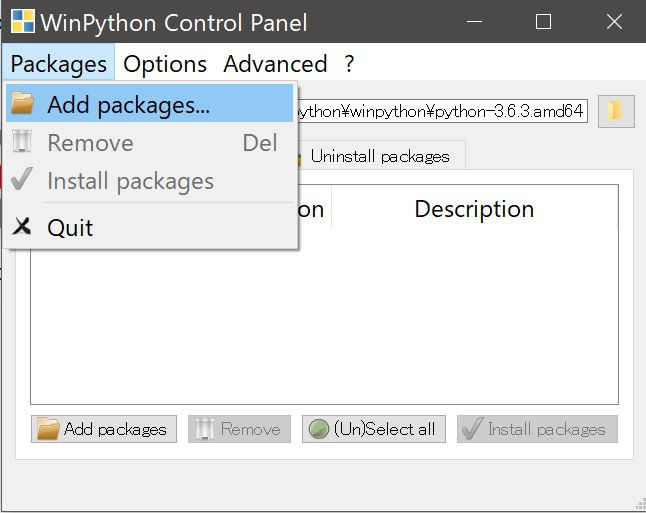
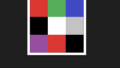
コメント